Comment supprimer l'application Samsung Printer Experience?
- Mise à jour le 11 mars 2021
Introduction
Un de mes ordinateurs de bureau est installé avec Windows 10 (Désolé…).
J'ai récement eu la mauvaise surprise de voir que l'application Samsung Printer Experience App avait été installée sans que je ne trouve mot à dire.
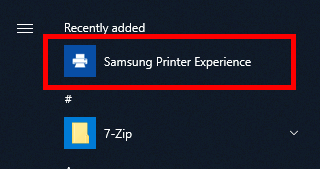
Comme, je : n'en veux pas, n'en ai pas besoin, je vais détailler ici les étapes que j'ai suivi pour la supprimer.
PowerShell
Recherche
- La première chose à faire est d'ouvrir une console PowerShell en mode administrateur :
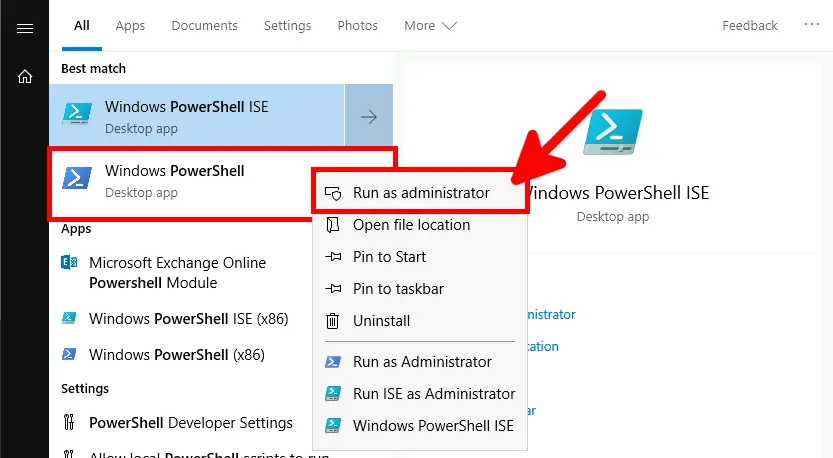
- Ensuite de rechercher une app ayant dans son nom le terme samsung :
PS C:\Windows\system32> Get-AppxPackage -AllUsers | ? { $_.Name -match "samsung" }- Trouvé! :
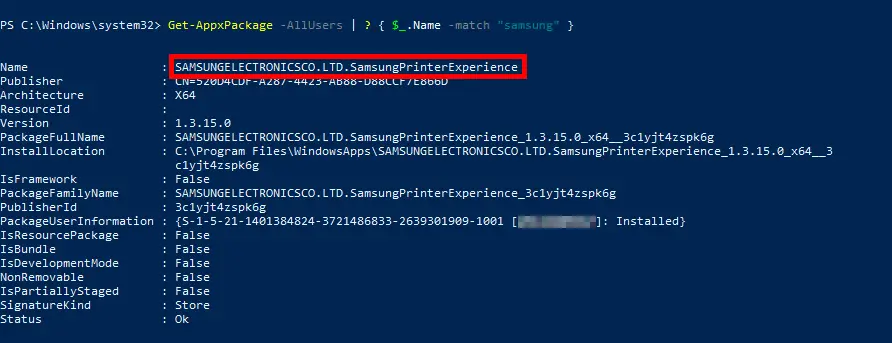
Suppression
- Maintenant que nous avons son nom complet :
SAMSUNGELECTRONICSCO.LTD.SamsungPrinterExperience, nous pouvons sereinement supprimer la WinApp :
PS C:\Windows\system32> Get-AppxPackage -AllUsers | ? { $_.Name -match "SAMSUNGELECTRONICSCO.LTD.SamsungPrinterExperience" } | Remove-AppxPackage -AllUsers- Et c'est tout! :

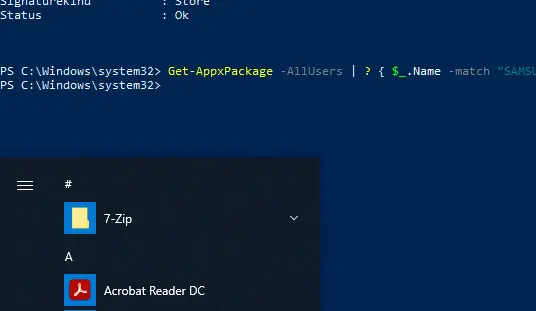

Update : Lexmark Printer Home
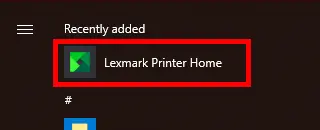
Comme avec l'application Samsung Printer Experience une nouvelle winapp est apparue de nulle part, la Lexmark Printer Home, comme on dit : aux mêmes maux, les mêmes remèdes.

- Cherchons une application avec le terme lexmark :
PS C:\Windows\system32> Get-AppxPackage -AllUsers | ? { $_.Name -match "lexmark" }- Bingo! :
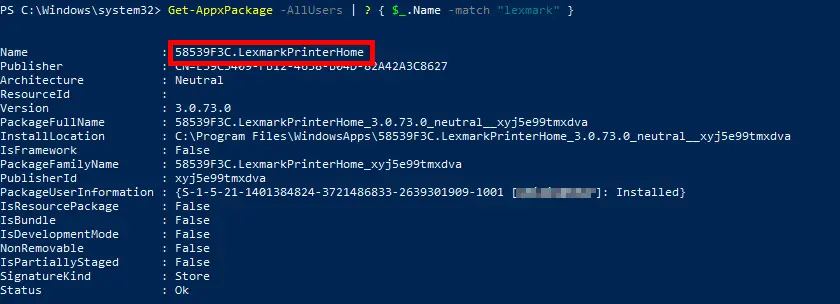
Suppression
- Avec le nom complet :
58539F3C.LexmarkPrinterHome, nous sommes en mesure d'en ordonner la suppression :
PS C:\Windows\system32> Get-AppxPackage -AllUsers | ? { $_.Name -match "58539F3C.LexmarkPrinterHome" } | Remove-AppxPackage -AllUsers